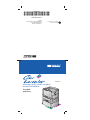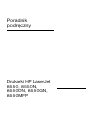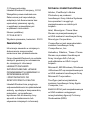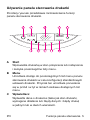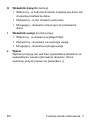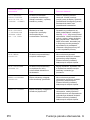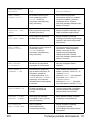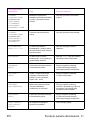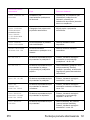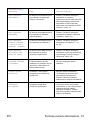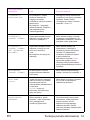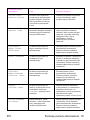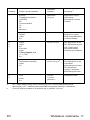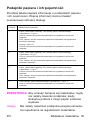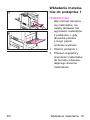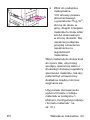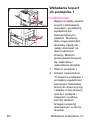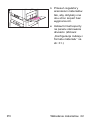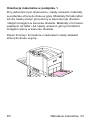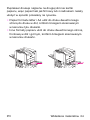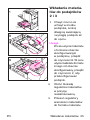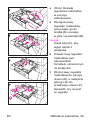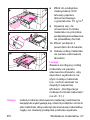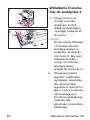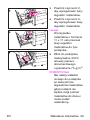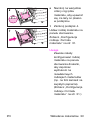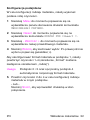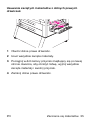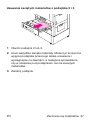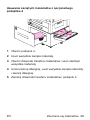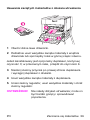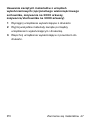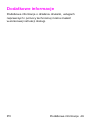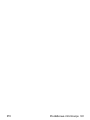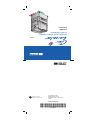HP Color LaserJet 8550 Multifunction Printer series instrukcja obsługi
- Typ
- instrukcja obsługi

*C7096-90913*
*C7096-90913*
C7096-90913
Poradnik
podrêczny
Copyright 2000
Hewlett-Packard Co.
Wydrukowane w Niemczech
04/00
©
Numer instrukcji
Polski
Drukarki 8550, 8550N, 8550DN,
8550GN,8550MFP
Wydrukowane na
papierze z makulatury


Poradnik
podrêczny
Drukarki HP LaserJet
8550, 8550N,
8550DN, 8550GN,
8550MFP

© Prawa autorskie
Hewlett-Packard Company, 2000
Wszystkie prawa zastrze¿one.
Zabroniona jest reprodukcja,
adaptacja lub t³umaczenie bez
uprzedniej pisemnej zgody,
z wyj¹tkami przewidzianymi
w prawach autorskich .
Numer publikacj
C7096-90913
Wydanie pierwsze, kwiecieñ 2000
Gwarancja
Informacje zawarte w niniejszym
dokumencie mog¹ zostaæ
zmienione bez powiadomienia.
Firma Hewlett-Packard nie udziela
¿adnych gwarancji w odniesieniu
do niniejszych informacji.
HEWLETT-PACKARD
SZCZEGÓLNIE NIE UZNAJE
DOMNIEMANYCH GWARANCJI
SPRZEDAWALNOCI
I PRZYDATNOCI DO
SPECYFICZNYCH CELÓW.
Hewlett-Packard nie przyjmuje
odpowiedzialnoci za jakiekolwiek
szkody, wynikaj¹ce bezposrednio,
porednio, przypadkowo,
wynikowo lub w dowolny inny
sposób z dostarczenia lub
u¿ywania niniejszych informacji.
Uznane znaki handlowe
Adobe, PostScript i Adobe
Photoshop s¹ znakami
handlowymi firmy Adobe Systems
Incorporated i mog¹ byæ
zarejestrowane w niektórych
krajach.
Arial, Monotype i Times New
Roman s¹ zarejestrowanymi
w USA znakami handlowymi firmy
Monotype Corporation.
CompuServe jest amerykañskim
znakiem handlowym firmy
CompuServe, Inc .
Helvetica, Palatino, Times i Times
Roman s¹ znakami handlowymi
firmy Linotype AG i/lub jej
pododdzialow w USA i innych
krajach.
Microsoft, MS Windows, Windows
i Windows NT s¹ zarejestrowanymi
w USA znakami handlowymi firmy
Microsoft Corporation.
TrueType jest amerykañskim
znakiem handlowym firmy Apple
Computer, Inc.
E
NERGY
S
TAR
jest zarejestrowanym
w USA znakiem us³ugowym
amerykañskiej Agencji Ochrony
rodowiska (EPA).

PO Spis treci 1
Spis treci
Informacje o drukarce ..................................... 2
Funkcje panelu sterowania ............................. 4
U¿ywanie systemu pomocy ekranowej drukarki . . . . .4
U¿ywanie panelu sterowania drukarki . . . . . . . . . . . .5
Komunikaty panelu sterowania drukarki . . . . . . . . . .8
Wk³adanie materia³ów ................................... 16
Specyfikacje materia³ów . . . . . . . . . . . . . . . . . . . . . 16
Podajniki papieru i ich pojemnoæ . . . . . . . . . . . . . . 18
Konfiguracja rodzaju i formatu materia³u . . . . . . . . .31
Zacinanie siê materia³ów .............................. 33
Usuwanie zaciêtych materia³ów . . . . . . . . . . . . . . .33
Wymiana czêci ekploatacyjnych ................ 48
Dodatkowe informacje .................................. 49

Informacje o drukarce 2
PO
Informacje o drukarce
Konfiguracje
Drukarka jest dostêpna w 5 konfiguracjach
przedstawionych poni¿ej:
HP Color LaserJet 8550
HP Color LaserJet 8550 - wyposa¿ona
standardowo w 100-arkuszowy
podajnik 1, 500-arkuszowy podajnik 3,
podstawê drukarki oraz 32 MB
pamiêci RAM.
HP Color LaserJet 8550N
HP Color LaserJet 8550N - wyposa¿ona
standardowo w 100-arkuszowy
podajnik 1, 500-arkuszowy podajnik 2,
500-arkuszowy podajnik 3, podstawê
drukarki, 32 MB pamiêci RAM, serwer
druku HP JetDirect (10/100 Base-TX)
oraz wewnêtrzny dysk twardy.

Informacje o drukarce 3
PO
HP Color LaserJet 8550DN
HP Color LaserJet 8550DN - wyposa¿ona
standardowo w 100-arkuszowy podajnik 1,
500-arkuszowy podajnik 2,
500-arkuszowy podajnik 3, podajnik 4
na 2000 arkuszy, duplekser, 64 MB
pamiêci RAM, serwer druku HP JetDirect
(10/100 Base-TX), wewnêtrzny dysk
twardy oraz piêæ nó¿ek stabilizacyjnych.
HP Color LaserJet 8550GN
HP Color LaserJet 8550GN- wyposa¿ona
standardowo w 100-arkuszowy
podajnik 1, 500-arkuszowy podajnik 2,
500-arkuszowy podajnik 3, podajnik 4
na 2000 arkuszy, duplekser, 128 MB
pamiêci RAM, serwer druku HP JetDirect
(10/100 Base-TX), wewnêtrzny dysk
twardy, piêæ nó¿ek stabilizacyjnych oraz
szybszy procesor.
HP Color LaserJet 8550MFP
HP Color LaserJet 8550MFP-
wyposa¿ona standardowo
w 100-arkuszowy podajnik 1,
500-arkuszowy podajnik 2,
500-arkuszowy podajnik 3, duplekser,
64 MB pamiêci RAM, serwer druku
HP JetDirect (10/100 Base-TX),
wewnêtrzny dysk twardy, stojak modu³u
drukarki/kopiarki oraz modu³ kopiarki.

Funkcje panelu sterowania 4
PO
Funkcje panelu sterowania
U¿ywanie systemu pomocy ekranowej
drukarki
Drukarka wyposa¿ona jest w system pomocy ekranowej,
zawieraj¹cy instrukcje rozwi¹zywania wiêkszoci stanów
b³êdów drukarki. Niektóre komunikaty b³êdów na panelu
starowania wywietlane s¹ na zmianê z instrukcjami dostêpu
do systemu pomocy ekranowej.
Je¿eli w komunikacie b³êdu pojawi siê pytajnik " lub
komunikat b³êdu jest wywietlany na zmianê z napisem
PRZYCISK " URUCHAMIA POMOC , naciskaj przycisk O
BIEKT
,
aby przejæ przez seriê instrukcji. Je¿eli na panelu
sterowania wywietlanych jest na zmianê kilka komunikatów,
nacinij M
ENU
+, aby wywietliæ pomoc odnosz¹c¹ siê do
pierwszego komunikatu. Naciskaj M
ENU
+, aby wywietliæ
pozosta³e komunikaty pomocy. Kiedy wywietlony zostanie
¿¹dany komunikat pomocy, naciskaj O
BIEKT
+, aby przejrzeæ
komunikaty pomocy.
Aby wyjæ z systemu pomocy, nacinij S
TART
.

Funkcje panelu sterowania 5
PO
U¿ywanie panelu sterowania drukarki
Poni¿szy rysunek przedstawia rozmieszczenie funkcji
panelu sterowania drukarki.
AStart
Wprowadza drukarkê w stan po³¹czenia lub roz³¹czenia
i zamyka poszczególne listy menu.
BMenu
Umo¿liwia dostêp do poszczególnych list menu panelu
sterowania drukarki w celu konfiguracji standardowych
ustawieñ drukarki. Przycisk ten umo¿liwia poruszanie
siê w przód i w ty³ w ramach zestawu dostêpnych list
menu.
C Wywietlacz
Wywietla dane o drukarce (takie jak stan drukarki,
wymagane dzia³anie lub b³êdy danych i b³êdy druku)
w jednym lub w dwóch wierszach.

Funkcje panelu sterowania 6
PO
D-Wartoæ+
Podaje wybory wartoci dla danej pozycji menu przy
pomocy znaków -/+. Przycisk ten umo¿liwia poruszanie
siê w przód i w ty³ w ramach dostêpnych wartoci.
E Anuluj zadanie
Zatrzymuje wydruk aktualnie drukowanego zlecenia
druku. Je¿eli nie jest drukowane ¿adne zlecenie,
a wywietlacz wskazuje stan przetwarzania zlecenia,
przycisk A
NULUJ
ZADANIE
anuluje obecnie przetwarzane
zlecenie i rozpoczyna siê wydruk nastêpnego zlecenia.
Podczas anulowania zlecenia wywietlany jest
komunikat ANUL.ZLECENIA .
FObiekt
Wywietla pozycje listy danego menu. Przycisk ten
umo¿liwia wywietlanie kolejnych pozycji w przód i w ty³.
Przycisk O
BIEKT
umo¿liwia równie¿ wywietlanie
komunikatów pomocy panelu sterowania.
G Wskanik gotowoci (zielony)
W³¹czony - drukarka jest w stanie po³¹czenia i mo¿e
przyjmowaæ i przetwarzaæ dane.
Wy³¹czony - drukarka jest w stanie roz³¹czenia i nie
mo¿e przetwarzaæ danych.
Mrugaj¹cy - drukarka przechodzi ze stanu
po³¹czenia w stan roz³¹czenia, lub odwrotnie.

Funkcje panelu sterowania 7
PO
H Wskanik danych (zielony)
W³¹czony - w buforze drukarki znajduj¹ siê dane lub
drukarka przetwarza dane.
Wy³¹czony - bufor drukarki jest pusty.
Mrugaj¹cy - drukarka otrzymuje lub przetwarza
dane.
I Wskanik uwagi (bursztynowy)
W³¹czony - w drukarce wyst¹pi³ b³¹d.
Wy³¹czony - drukarka nie wymaga uwagi.
Mrugaj¹cy - drukarka wymaga uwagi.
J Wybór
Wybiera pozycjê lub wartoæ wyswietlan¹ aktualnie na
wywietlaczu panelu sterowania drukarki. Obok
wybranej pozycji pojawi siê gwiazdka (*).

Funkcje panelu sterowania 8
PO
Komunikaty panelu sterowania drukarki
Poni¿sza tabela podaje najczêciej wystêpuj¹ce komunikaty
na panelu sterowania drukarki dla stanów, które powoduj¹
wstrzymanie pracy drukarki. Bardziej szczegó³owa lista
komunikatów znajduje siê w ekranowej instrukcji obs³ugi lub
u administratora systemu.
Komunikat panelu
sterowania Opis Zalecane dzia³anie
13.XX ZAC PAPIERU
przemiennie z
STKR: OD£¥CZ I
USUÑ ZACIÊTY
PAPIER
W urz¹dzeniu wyst¹pi³o
zaciêcie siê zszywek.
Otwórz drzwi zszywacza i usuñ
zaciêty papier lub zszywki.
41.3 NIESPODZ
FORMAT PAPIERU
W£Ó¯ DO POD 1
<RODZAJ> <FORMAT>
Podajnik 1 jest
skonfigurowany na jeden
format materia³ów, lecz
drukarka rozpozna³a, ¿e
z podajnika 1 podawany jest
inny format.
<RODZAJ>
i
<FORMAT>
jest
rodzajem i formatem
materia³u okrelonym
w sterowniku drukarki lub
wprogramie.
W³ó¿ do podajnika 1materia³
prawid³owego formatu lub zmieñ
konfiguracjê podajnika 1 na
format, jaki siê w nim znajduje.
41.3 NIESPODZ
FORMAT PAPIERU
W£Ó¯ DO POD 1
<SZEROKOÆ>
<D£UGOÆ>
Podajnik 1 jest
skonfigurowany na nietypowy
format materia³u, lecz
drukarka rozpozna³a, ¿e
z podajnika podawany jest
inny format.
<SZEROKOÆ>
i
<D£UGOÆ>
jest szerokocia i d³ugoci¹
materia³u wybran¹
w sterowniku drukarki lub
wprogramie.
W³ó¿ do podajnika1materia³
¿¹danego formatu.

Funkcje panelu sterowania 9
PO
41.5 NIESPODZ
RODZAJ PAPIERU
W£Ó¯ DO POD <X>
<RODZAJ> <FORMAT>
Drukarka oczekiwa³a
z podajnika okrelonego
rodzaju meteria³u, a podany
zosta³ inny rodzaj.
Otwórz i zamknij przednie
drzwiczki. Kartka powinna
przejæ przez drukarkê. Sprawd
prawid³owoæ konfiguracji panelu
sterowania drukarki oraz
prawid³owoæ materia³ów.
B£¥D £¥CZNOCI
Z SORTOWNIKIEM
SPRAWD KABLE
WY£ I W£ ZASIL
Wskazuje na b³¹d
w ³¹cznoci pomiêdzy
wieloczêciowym
sortownikiem i drukark¹.
Sprawd czy pod³¹czone s¹
kable pod³¹czaj¹ce i zasilaj¹ce.
Nacinij S
TART
, aby kontynuowaæ
drukowanie. Je¿eli komunikat nie
zniknie, wy³¹cz i w³¹cz drukarkê,
aby j¹ wyzerowaæ. Je¿eli stan
b³êdu trwa nadal, skontaktuj siê
z miejscowym autoryzowanym
sprzedawc¹ lub przedstawi-
cielstwem us³ugowym firmy HP
w celu uzyskania pomocy.
B£¥D BÊBNA
WYMIEÑ GO
Drukarka rozpozna³a b³¹d
w bêbnie obrazowym.
Nie mo¿na kontynuowaæ
drukowania dopóki nie zostanie
wymieniony zespó³ bêbna.
Zobacz instrukcjê instalacji
za³¹czon¹ do zespo³u bêbna.
B£¥D DUPLEKSERA
SPRAWD GO
Drukarka rozpozna³a b³¹d
w duplekserze, który
uniemo¿liwia dwustronne
drukowanie.
Wyjmij duplekser. Sprawd i usñ
z dupleksera wszelkie zaciête
materia³y i zainstaluj go
ponownie.
BÊBEN WYCZERPANY
WYMIEÑ GO
Bêben obrazowy osi¹gn¹³
kres okrelonej ¿ywotnoci.
Nie mo¿na kontynuowaæ
drukowania dopóki nie zostanie
wynieniony zespó³ bêbna.
Zobacz instrukcjê instalacji
za³¹czon¹ do zespo³u bêbna.
BÊBEN DO WYMIANY
Bêben obrazowy osi¹ga kres
okrelonej ¿ywotnoci.
Chocia¿ mo¿na kontynuowaæ
drukowanie, nale¿y wymieniæ
zespó³ bêbna w celu zapewnienia
optymalnego dzia³ania drukarki.
Zobacz instrukcjê instalacji
za³¹czon¹ do zespo³u bêbna.
Komunikat panelu
sterowania Opis Zalecane dzia³anie

Funkcje panelu sterowania 10
PO
BRAK TONERA
WYMIEÑ <Kolor>
W drukarce skoñczy³ siê
toner podanego koloru.
<Kolor>
mo¿e byæ
turkusowy, karmazynowy,
¿ó³ty lub czarny.
Nie mo¿na kontynuowaæ
drukowania dopóki nie zostanie
wynieniona kaseta z tonerem
podanego koloru. Zobacz
instrukcjê instalacji za³¹czon¹ do
kasety z tonerem.
GÓRNY POJ. WYJ.
PE£NY
Górny pojemnik wyjciowy
drukarki jest pe³ny.
Wyjmij wszystkie materia³y z gór-
nego pojemnika wyjciowego.
LEWY
POJ. WYJ. PE£NY
Lewy pojemnik wyjciowy
drukarki jest pe³ny.
Wyjmij wszystkie materia³y
z lewego pojemnika wyjciowego
drukarki, aby móc kontynuowaæ
drukowanie.
MA£O TONERA
WYMIEÑ <Kolor>
W drukarce koñczy siê toner
podanego koloru.
<Kolor>
mo¿e byæ
turkusowy, karmazynowy,
¿ó³ty lub czarny.
Chocia¿ mo¿na kontynuowaæ
drukowanie, nale¿y wymieniæ
kasetê z tonerem w celu
zapewnienia optymalnego
dzia³ania drukarki. Zobacz
instrukcjê instalacji za³¹czon¹ do
kasety z tonerem.
MA£O ZSZYWEK
W ZSZYWACZU
W kasecie ze zszywkami
pozosta³o 20-50 zszywek.
Nie jest wymagane ¿adne
dzia³anie.
NOWA KASETA Z
TONEREM? = NIE
Komunikat ten pojawi siê,
gdy drukarka rozpozna, ¿e
uprzednio pojawi³ siê
i znikn¹³ komunikat
MA£O
TONERA
lub
BRAK TONERA
,
wskazuj¹c na mo¿liwoæ
zainstalowania nowej kasety
z tonerem.
Je¿eli zosta³a zainstalowana
kaseta z tonerem, zmieñ na
TAK
i nacinij W
YBÓR
.
Naciskaj O
BIEKT
+, a¿ zobaczysz
komunikat
NOWA KASETA Z
TONEREM=CZARNY
.
Naciskaj W
ARTOÆ
+, a¿ pojawi
siê nowa kaseta i nacinij W
YBÓR
.
OSZCZ.ENERGII W£
Drukarka znajduje siê
w trybie oszczêdzania
energii.
Usuñ ten komunikat, naciskaj¹c
dowolny klawisz lub wysy³aj¹c
zlecenie druku do drukarki.
PODAJNIK X PUSTY
<RODZAJ> <FORMAT>
Skoñczy³y siê materia³y
w podajniku, który nie jest
obecnie wybrany.
W³ó¿ materia³ rodzaju i formatu
podanego na wywietlaczu.
POJ WYJCIOWY
DRUK W GÓRÊ PE£N
Górny pojemnik
wieloczêciowego
sortownika jest pe³ny.
Wyjmij wszystkie materia³y
z górnego pojemnika
wyjciowego wieloczêciowego
sortownika.
Komunikat panelu
sterowania Opis Zalecane dzia³anie

Funkcje panelu sterowania 11
PO
POJEMNIK
WYJCIOWY PE£NY
przemiennie z
USUÑ PAPIER
Z POJEMNIKA
WYJCIOWEGO
WYDRUKIEM W GÓRÊ
Nast¹pi³o wype³nienie
lewego pojemnika wydrukiem
w górê, rozpoznane przez
czujnik.
Opró¿nij pojemnik wydrukiem
wgórê.
POJEMNIK
WYJCIOWY PE£NY
przemiennie z
USUÑ PAPIER Z
OPCJONALNEGO
POJEMNIKA 1
Pojemnik stertownika jest
pe³ny.
Opró¿nij pojemnik stertownika.
PRZETWARZANIE
KOPII <X> Z <Y>
Drukarka przetwarza
sprawdzanie i drukuje jedn¹
lub wielokrotne kopie (mopie)
zlecenia druku.
Nie jest wymagane ¿adne
dzia³anie.
ROZ£¥CZONE
Drukarka jest w stanie
roz³¹czenia i nie ma ¿adnych
komunikatów b³êdów.
Nacinij S
TART
, aby wprowadziæ
drukarkê w stan po³¹czenia.
SEPARATOR
PE£NY
Pojemniki wieloczêciowego
sortownika s¹ pe³ne.
Wyjmij wszystkie materia³y
z pojemników wyjciowych
wieloczêciowego sortownika.
SORTOWNIK X
PE£NY
Jedna z czêci wieloczê-
ciowego sortownika jest
pe³na (
X
mo¿e oznaczaæ
czêci od 1 do 8).
Wyjmij wszystkie materia³y
z czêci sortownika.
SORTOWNIK
NIE POD£¥CZONY
Wieloczêciowy sortownik
nie jest prawid³owo
pod³¹czony do drukarki .
Pchnij sortownik w stronê
drukarki. Sprawd czy kó³ka na
sortowniku nie blokuj¹ jego
pod³¹czenia do drukarki.
STERTOWNIK
PE£NY
Pojemniki wieloczêciowego
sortownika s¹ pe³ne.
Wyjmij wszystkie materia³y
z pojemników wyjciowych
wieloczêciowego sortownika.
STKR: OD£¥CZ I
USUÑ ZACIÊTY
PAPIER
W urz¹dzeniu wyst¹pi³o
zaciêcie siê papieru.
Usuñ zaciêty papier.
Komunikat panelu
sterowania Opis Zalecane dzia³anie

Funkcje panelu sterowania 12
PO
STKR: POD£¥CZ DO
DRUKARKI
Urz¹dzenie jest
nieprawid³owo pod³¹czone
do drukarki.
Upewnij siê, ¿e urz¹dzenie jest
prawid³owo pod³¹czone do
drukarki i poczekaj na
zawiecenie siê zielonej kontrolki
stanu na urz¹dzeniu.
STKR: POJEMNIK
PRZE£ADOWANY
przemiennie z
USUÑ PAPIER
Z OPCJONALNEGO
POJEMNIKA 1
Osi¹gniêto limit pojemnoci
pojemnika stertownika.
Wyjmij papier z pojemnika
stertownika.
STKR: ZAMKNIJ
DRZWI ZSZYWACZA
Drzwi zszywacza s¹ otwarte
lub niedomkniête.
Zamknij dok³adnie drzwi
zszywacza.
URZ¥DZ WEJCIOWE
CIEKA PAP OTW
Drzwiczki transferu
materia³ów w podajniku 4 s¹
otwarte.
Zamknij drzwiczki transferu
materia³ów.
US ZAC POD 4
Drukarka rozpozna³a zaciêcie
siê materia³u w podajniku 4.
Zobacz Usuwanie zaciêtych
materia³ów z opcjonalnego
podajnika 4 na str. 38.
US ZAC POD X
Drukarka rozpozna³a zaciêcie
siê materia³u w jednym
z opcjonalnych podajników
papieru.
Otwórz wskazany podajnik i usuñ
zaciête materia³y. Zamknij
podajnik i poczekaj, a¿ drukarka
nagrzeje siê przed wznowieniem
drukowania.
USUÑ ZAC NA WEJ
Drukarka rozpozna³a zaciêcie
siê materia³u w podajniku.
Zobacz Usuwanie zaciêtych
materia³ów na str. 33.
USUÑ ZAC
UTRWAL OTW
LEWE DOL DRZWI
Drukarka rozpozna³a zaciêcie
siê materia³u w obszarze
urwalacza.
Zobacz Usuwanie zaciêtych
materia³ów z obszaru utrwalacza
na str. 39.
USUÑ ZACIÊCIE
DUPLEKSU OTWÓRZ
LEWE DOL DRZWI
Drukarka rozpozna³a zaciêcie
siê materia³u w dupleksie.
Zobacz Usuwanie zaciêtych
materia³ów z opcjonalnego
dupleksu na str. 45.
USUÑ ZACIÊCIE
PAPIERU
Drukarka rozpozna³a zaciêcie
siê materia³u.
Otwórz drukarkê, aby znaleæ
i usun¹æ zaciête materia³y.
Zobacz Usuwanie zaciêtych
materia³ów na str. 33.
Komunikat panelu
sterowania Opis Zalecane dzia³anie

Funkcje panelu sterowania 13
PO
USUÑ ZACIÊCIE
SORTOWNIKA
Drukarka rozpozna³a zaciêcie
siê materia³u w wieloczê-
ciowym sortowniku.
Zobacz Usuwanie zaciêtych
materia³ów z urz¹dzeñ
wykoñczeniowych (opcjonalnego
wieloczêciowego sortownika,
zszywacza na 3000 arkuszy,
zszywacza/stertownika na 3000
arkuszy) na str. 47.
USUÑ ZACIÊCIE
TRANSFERU
Drukarka rozpozna³a zaciêcie
siê materia³u w obszarze
bêbna transferu.
Zobacz Usuwanie zaciêtych
materia³ów z obszaru rejestracji
i transferu na str. 43.
USUÑ ZACIÊCIE
FORMATU PAPIERU
I W£Ó¯ DO POD 1
<RODZAJ> <FORMAT>
Drukarka rozpozna³a zaciêcie
siê materia³u w podajniku 1.
Zobacz Usuwanie zaciêtych
materia³ów z podajnika 1 na
str. 36.
USUÑ ZACIÊCIE
NA WYJCIU OTW
LEWE DOL DRZWI
Drukarka rozpozna³a zaciêcie
siê materia³u w górnym
pojemniku wyjsciowym.
Zobacz Usuwanie zaciêtych
materia³ów z górnego pojemnika
wyjciowego i górnych lewych
drzwiczek na str. 46.
USUWANIE PAPIERU
Z DRUKARKI
Drukarka usi³uje usun¹æ
materia³y nie nadaj¹ce siê do
u¿ycia (np. uszkodzone w
trakcie zaciêcia siê).
Nie jest wymagane ¿adne
dzia³anie.
UTRWAL WYCZRP
WYMIEÑ GO
Utrwalacz i rolki papieru
osi¹gnê³y kres okrelonej
¿ywotnoci.
Wymieñ zespó³ utrwalacza
i przestaw jego licznik przed
wznowieniem drukowania.
Zobacz instrukcjê instalacji
za³¹czon¹ do zespo³u utrwalacza.
UTRWALACZ
DO WYMIANY
Utrwalacz osi¹ga kres
okrelonej ¿ywotnoci.
Chocia¿ mo¿na kontynuowaæ
drukowanie, w celu optymalnego
dzia³ania drukarki nale¿y
wymieniæ utrwalacz. Zobacz
instrukcjê instalacji za³¹czon¹ do
zespo³u utrwalacza.
Komunikat panelu
sterowania Opis Zalecane dzia³anie

Funkcje panelu sterowania 14
PO
W PODAJNIKU 1
NIEZN.RODZ.PAP
Do podajnika 1 zosta³y
w³o¿one materia³y do
ci¹g³ego rêcznego
podawania i zlecenie zosta³o
zakoñczone.
W podajniku 1 pozosta³y
jednak materia³y. Podajnik 1
jest traktowany jako
nieskonfigurowany.
Skonfiguruj rodzaj materia³u dla
podajnika 1 lub wyjmij pozosta³e
materia³y. Zobacz czêæ
Konfiguracja rodzaju i formatu
materia³u na str. 31.
W PODAJNIKU 1
<RODZAJ> <FORMAT>
U¿ytkownik za¿¹da³ formatu
materia³u, którego nie ma
obecnie w podajniku 1.
W³ó¿ materia³ rodzaju i formatu
podanego na wywietlaczu. Po
za³adowaniu podajnika, drukarka
przejdzie w stan po³¹czenia.
W PODAJNIKU X
<RODZAJ> <FORMAT>
SPR. USTAWIENIA
NA PANELU
U¿ytkownik za¿¹da³ formatu
materia³u, którego nie ma
obecnie w drukarce.
-Lub-
W podajniku skoñczy³y siê
materia³y.
W³ó¿ materia³ podany na
wywietlaczu i skonfiguruj
podajnik w panelu sterowania
drukarki. Po za³adowaniu
podajnika, drukarka przejdzie
w stan po³¹czenia.
Naciniêcie przycisku S
TART
spowoduje podjêcie przez
drukarkê próby wydrukowania
strony na standardowym formacie
materia³u.
W£Ó RÊCZNIE
<RODZAJ> <FORMAT>
Drukarka prosi o rêczne
podanie arkusza materia³u
lub koperty.
W³ó¿ materia³ odpowiedniego
rodzaju i formatu do podajnika 1.
W£Ó TONER
<Kolor>
Jedna lub wiêcej z czterech
kaset z tonerem nie zosta³a
zainstalowana lub jest
nieprawid³owo zainstalowana
w drukarce.
<Kolor>
mo¿e byæ
turkusowy, karmazynowy,
ó³ty lub czarny.
W³ó¿ kasetê z tonerem i upewnij
siê, ¿e jest ona dok³adnie
osadzona w drukarce.
WYMIEÑ ZESTAW
TRANSFERU
Bêben transferu, pasek
transferu, rolka czyszcz¹ca
i filtry osi¹gaj¹ kres
okrelonej ¿ywotnoci.
Chocia¿ mo¿na kontynuowaæ
drukowanie, nale¿y wymieniæ
zespó³ transferu w celu
zapewnienia optymalnego
dzia³ania drukarki. Zobacz
instrukcjê instalacji za³¹czon¹ do
zespo³u transferu.
Komunikat panelu
sterowania Opis Zalecane dzia³anie

Funkcje panelu sterowania 15
PO
ZA DU¯O STRON
NARAZ DO ZSZYCIA
Gruboæ pliku wydruków
przekroczy³a dopuszczaln¹
gruboæ zszywki. Gruboæ
pliku wydruków do zszycia
nie powinna przekraczaæ
5mm.
Zobacz specyfikacje zszywania
w instrukcji obs³ugi, gdzie
podano wiêcej informacji.
ZABLOKUJ TONER
Niebieska dwignia wewn¹trz
przezroczystych drzwiczek
nie jest zablokowana.
Otwórz przednie drzwiczki
drukarki, otwórz przezroczyste
drzwiczki, przestaw niebiesk¹
dwigniê w lewo, aby j¹
zablokowaæ i zamknij
przezroczyste i przednie
drzwiczki.
ZAINS BÊBEN
OBRAZ. OTWÓRZ
PRZED DRZWI
Drukarka rozpozna³a, ¿e
bêben obrazowy nie jest
zainstalowany.
Zainstaluj bêben obrazowy przed
wznowieniem drukowania.
Zobacz instrukcjê instalacji
za³¹czon¹ do zespo³u bêbna.
ZAINS. UTRWALACZ
Drukarka rozpozna³a, ¿e
utrwalacz nie jest
zainstalowany.
Zainstaluj utrwalacz i upewnij siê,
¿e jest on dok³adnie osadzony
w drukarce przed wznowieniem
drukowania. Zobacz instrukcjê
instalacji za³¹czon¹ do zespo³u
utrwalacza.
ZAINSTALUJ
BÊBEN TRANSFERU
OTWÓRZ PR. DRZWI
Drukarka rozpozna³a, ¿e
bêben transferu nie jest
zainstalowany.
Zainstaluj bêben przed
wznowieniem drukowania.
Zobacz poradnik czynnoci
wstêpnych lub instrukcjê
instalacji za³¹czon¹ do zespo³u
utrwalacza.
ZAMKNIJ
<MIEJSCE> DRZWI
Drukarka rozpozna³a, ¿e
jedne z jej drzwiczek nie s¹
prawid³owo zamkniête.
<MIEJSCE>
wskazuje dane
drzwiczki.
Zamknij drzwiczki wskazane
w komunikacie. Po zamkniêciu
wszystkich drzwiczek, na
wywietlaczu panelu sterowania
drukarki mo¿e zostaæ
wywietlony napis
NAGRZEWANIE
.
ZESTAW TRANSFERU
DO WYMIANY
Bêben transferu, pasek
transferu, rolka czyszcz¹ca
i filtry osi¹gnê³y kres
okrelonej ¿ywotnoci.
Nale¿y wymieniæ zespó³ transferu
i wyzerowaæ licznik transferu
przed wznowieniem drukowania.
Zobacz instrukcjê instalacji
za³¹czon¹ do zespo³u transferu.
Komunikat panelu
sterowania Opis Zalecane dzia³anie

Wk³adanie materia³ów 16
PO
Wk³adanie materia³ów
Specyfikacje materia³ów
Poni¿sza tabela zawiera informacje o wk³adania materia³ów,
uwzglêdniaj¹c takie rodzaje materia³ów, jak folie, koperty,
nalepki i materia³y z dziurkami. Bardziej szczegó³owe
informacje dotycz¹ce specyfikacji materia³ów nadaj¹cych
siê do stosowania w omawianej drukarce mo¿na znaleæ
w ekranowej instrukcji obs³ugi.
Podajnik Rodzaj i format materia³u
Gramatura
materia³u Orientacja
a
1Papier
Ciê¿ki papier
(105 do 216 g/m
2
)
Letter
A4
Executive
Legal
11x 17 ca li
A3
A5
Nietypowe formaty:
minimum 10 x 19 cm
maksimum 30 x 47 cm
60 do 216 g/m
2
dokumentowy
SS: Wydrukiem w górê
DS: Wydrukiem w dó³
L&F: Krótki brzeg
(góra) skierowany
w stronê ty³u podajnika
Letter/A4: D³ugi brzeg
skierowany w stronê
drukarki
Dziurkowane materia³y
Letter
A4
60 to 216 g/m
2
dokumentowy
SS: Wydrukiem
w górê, z dziurkami
skierowanymi w stronê
drukarki
DS: Wydrukiem w dó³,
z dziurkami
skierowanymi w stronê
przeciwn¹ od drukarki
Folie
Letter
A4
0,10 do 0,13 mm
gruboci
b
Wydrukiem w górê,
d³ugi brzeg skierowany
w stronê drukarki
Strona jest ładowana ...
Strona jest ładowana ...
Strona jest ładowana ...
Strona jest ładowana ...
Strona jest ładowana ...
Strona jest ładowana ...
Strona jest ładowana ...
Strona jest ładowana ...
Strona jest ładowana ...
Strona jest ładowana ...
Strona jest ładowana ...
Strona jest ładowana ...
Strona jest ładowana ...
Strona jest ładowana ...
Strona jest ładowana ...
Strona jest ładowana ...
Strona jest ładowana ...
Strona jest ładowana ...
Strona jest ładowana ...
Strona jest ładowana ...
Strona jest ładowana ...
Strona jest ładowana ...
Strona jest ładowana ...
Strona jest ładowana ...
Strona jest ładowana ...
Strona jest ładowana ...
Strona jest ładowana ...
Strona jest ładowana ...
Strona jest ładowana ...
Strona jest ładowana ...
Strona jest ładowana ...
Strona jest ładowana ...
Strona jest ładowana ...
Strona jest ładowana ...
Strona jest ładowana ...
Strona jest ładowana ...
-
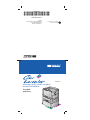 1
1
-
 2
2
-
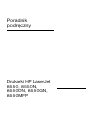 3
3
-
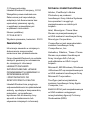 4
4
-
 5
5
-
 6
6
-
 7
7
-
 8
8
-
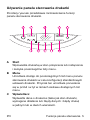 9
9
-
 10
10
-
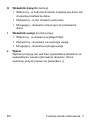 11
11
-
 12
12
-
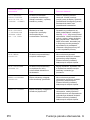 13
13
-
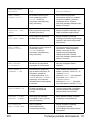 14
14
-
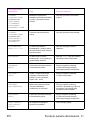 15
15
-
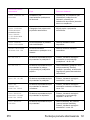 16
16
-
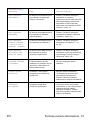 17
17
-
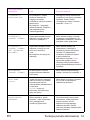 18
18
-
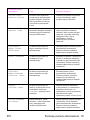 19
19
-
 20
20
-
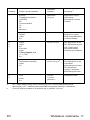 21
21
-
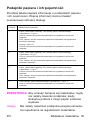 22
22
-
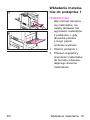 23
23
-
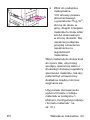 24
24
-
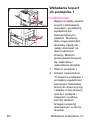 25
25
-
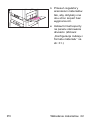 26
26
-
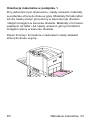 27
27
-
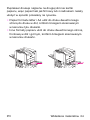 28
28
-
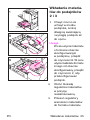 29
29
-
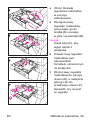 30
30
-
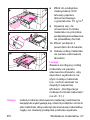 31
31
-
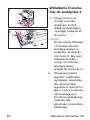 32
32
-
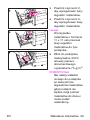 33
33
-
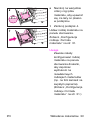 34
34
-
 35
35
-
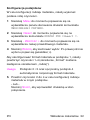 36
36
-
 37
37
-
 38
38
-
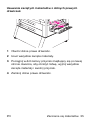 39
39
-
 40
40
-
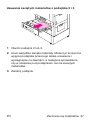 41
41
-
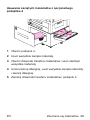 42
42
-
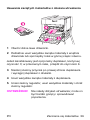 43
43
-
 44
44
-
 45
45
-
 46
46
-
 47
47
-
 48
48
-
 49
49
-
 50
50
-
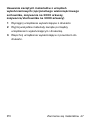 51
51
-
 52
52
-
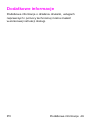 53
53
-
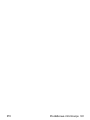 54
54
-
 55
55
-
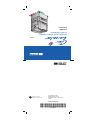 56
56
HP Color LaserJet 8550 Multifunction Printer series instrukcja obsługi
- Typ
- instrukcja obsługi
Powiązane dokumenty
-
HP Color LaserJet 8550 Multifunction Printer series Skrócona instrukcja obsługi
-
HP LaserJet 8150 Multifunction Printer series instrukcja
-
HP Deskjet 5650 Printer series instrukcja
-
HP Deskjet 5100 Printer series instrukcja
-
HP Deskjet 3600 Printer series instrukcja
-
HP LaserJet 1100 All-in-One Printer series instrukcja obsługi
-
HP LaserJet 1100 Printer series instrukcja obsługi
-
HP LaserJet 8150 Multifunction Printer series instrukcja obsługi